Quando utilizzare questo fallback
mimoLive vi semplifica la vita permettendovi di trasmettere in streaming su Facebook attraverso l'API di Facebook. Se si autorizza mimoLive a trasmettere a Facebook attraverso il proprio account, è sufficiente scegliere le opzioni dalla Destinazione di uscita dello streaming in diretta.
Tuttavia, in alcune circostanze è possibile utilizzare questo ripiego:
- Il vostro cliente non vuole darvi accesso al suo account.
- mimoLive non riesce ad accedere al tuo account per qualche motivo.
- Si desidera trasmettere a un gruppo che attualmente non è supportato da Facebook. API.
Per effettuare lo streaming su Facebook quando non è possibile accedere tramite il pannello Accounts di mimoLive, è necessario individuare il RTMP server di streaming URL e la chiave dello stream della destinazione del live stream di Facebook e impostare il mimoLive Destinazione di uscita dello streaming live per utilizzare l'opzione "Personalizzato RTMP Server". Questo avviene nel Facebook Live Producer.
*Il Facebook Live Producer offre ora molte opzioni, come la programmazione di flussi in diretta, flussi di backup e opzioni di test. Facebook aggiunge continuamente nuove funzioni. Questo workaround utilizza il modo più veloce per andare online. ORAperché di solito è necessario quando il metodo standard non funziona.
Ottenere il Facebook RTMP info
- Accedere all'account Facebook da un browser Internet.
- Navigare fino al luogo in cui si desidera trasmettere lo streaming. Potrebbe essere la vostra pagina personale, una pagina che gestite o un gruppo di cui siete amministratori.
- Trovare il pulsante "Video in diretta". Ecco un esempio:
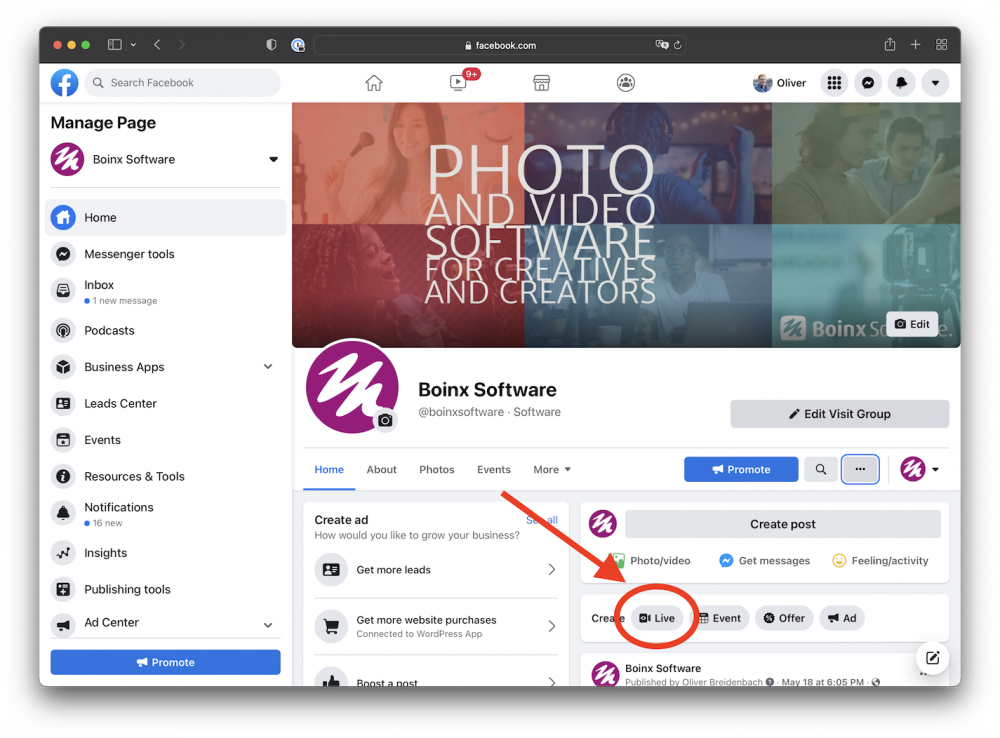
- Facendo clic sul pulsante si accede al Facebook Live Producer:
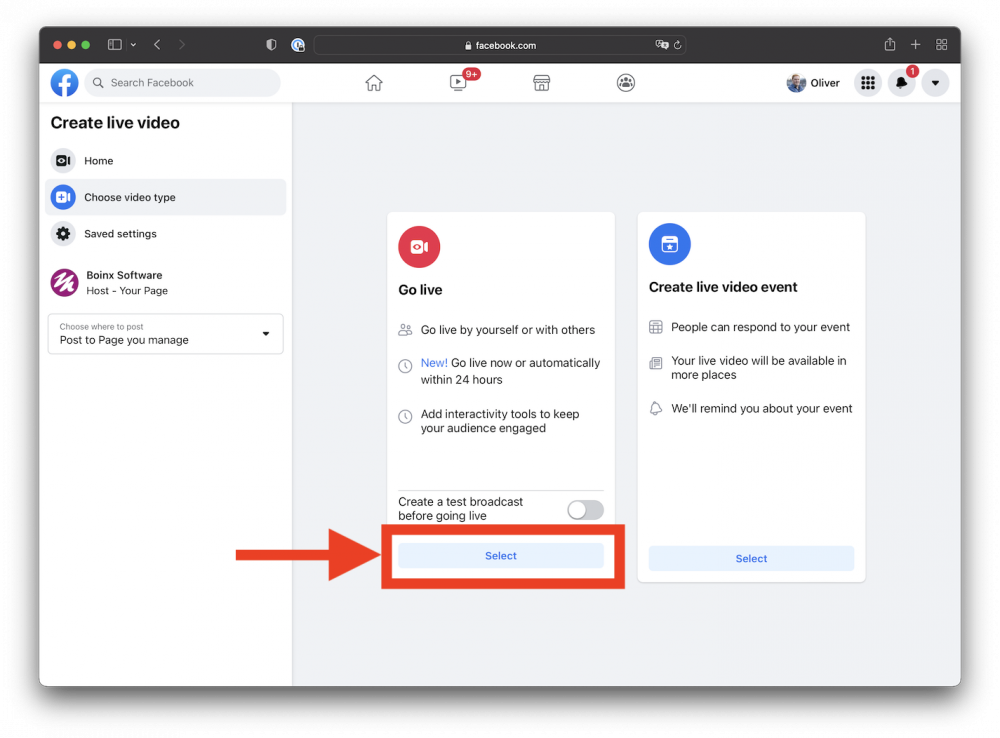
Se volete, potete programmare un evento live per un secondo momento. Il processo è molto simile, quindi per ora sceglieremo di andare in diretta immediatamente.
- Selezionare l'opzione Vai in diretta. Si accede così alla pagina "Crea video in diretta".
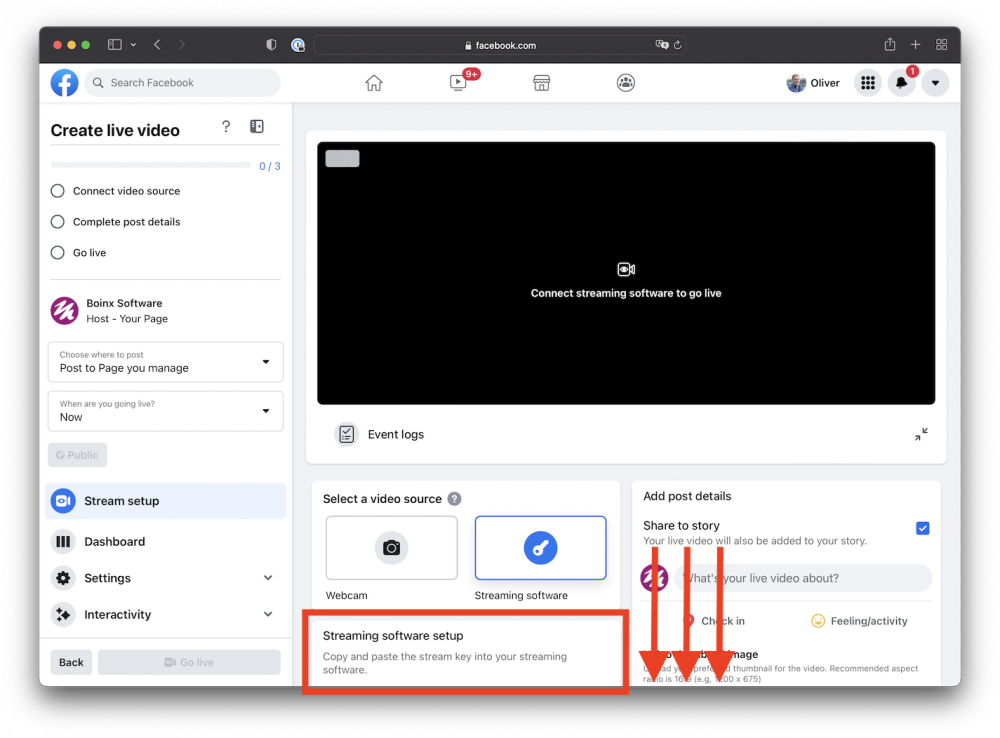
- Guardate nella seconda colonna a sinistra e scorrete verso il basso per scoprire completamente la casella "Impostazione del software di streaming" e aprite le Impostazioni avanzate:
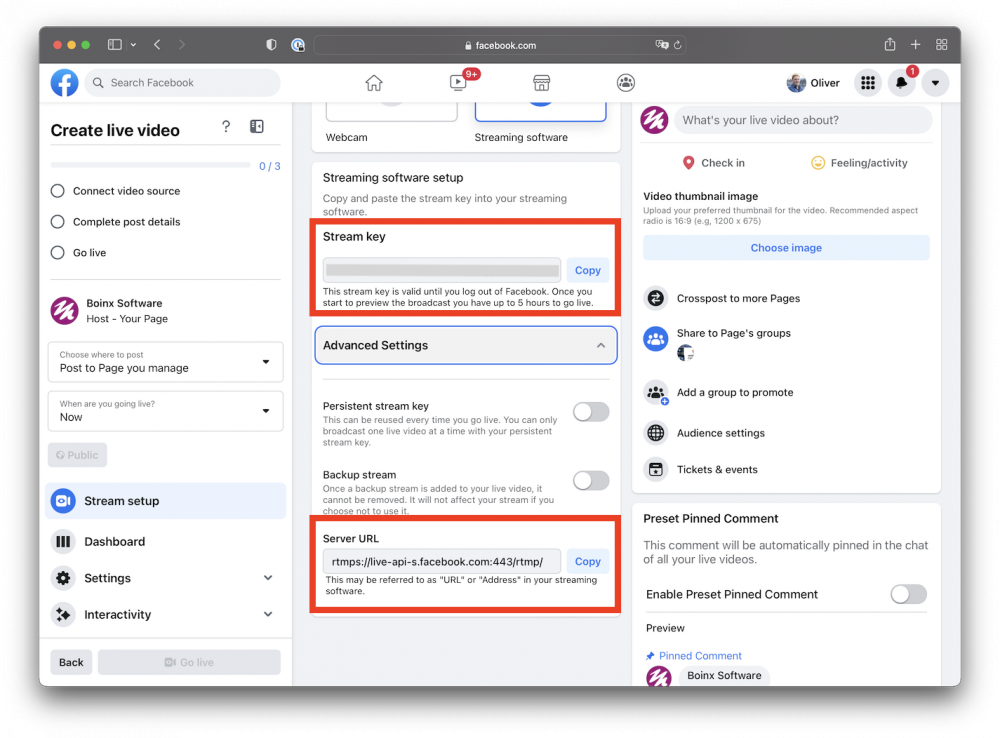
- Avrete bisogno del RTMP Chiave di flusso (offuscata in questa immagine) e Server URL per le fasi successive.
- Impostare la destinazione di uscita dello streaming in diretta in mimoLive copiando il Server URL e la chiave del flusso nei campi Ingest-Server e Streamkey:
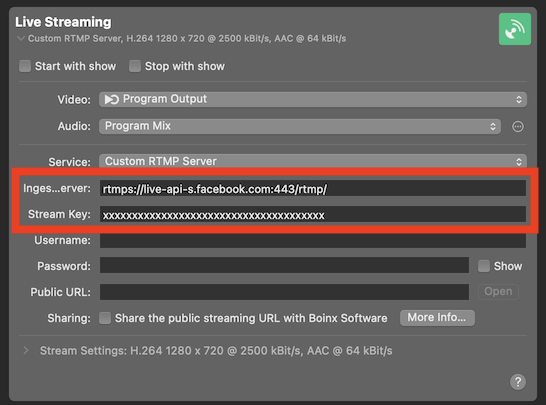
Utilizzi solo i campi Ingest Server e Stream Key. Lasci vuoti i campi Nome utente e Password.
Andare in diretta
- Per iniziare a trasmettere da mimoLive, avviare la destinazione di uscita dello streaming live in mimoLive. A questo punto verrà visualizzata un'anteprima in Facebook.
- Per avviare il live stream, cliccate su Go Live nel Facebook Live Producer.
Per andare in diretta, dovete trovare e cliccare sul pulsante "Vai in diretta" nel Facebook Live Producer!
